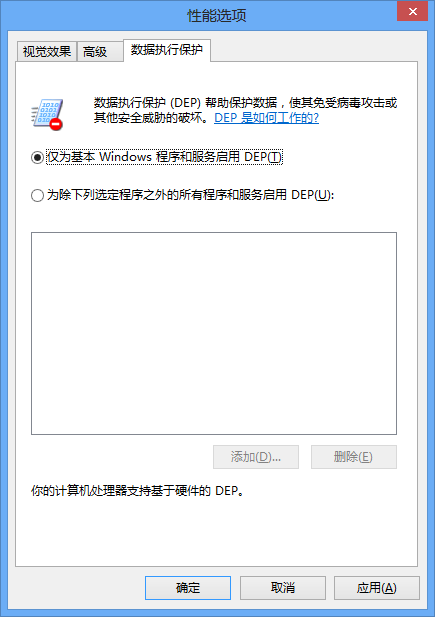簡介
與防病毒程式不同,硬體和軟體實施 DEp 技術的目的並不是防止在計算機上安裝有害程式。 而是監視您的已安裝程式,幫助確定它們是否正在安全地使用
系統記憶體。 為監視您的程式,硬體實施 DEp 將跟蹤已指定為“不可執行”的記憶體區域。 如果已將記憶體指定為“不可執行”,但是某個程式試圖通過記憶體執行代碼,Windows 將關閉該程式以防止惡意代碼。 無論代碼是不是惡意,都會執行此操作。
注:基於軟體的 DEp 是 Windows Xp Sp2 的一部分並默認啟用,不考慮處理器的硬體實施 DEp 功能。 默認情況下,軟體實施 DEp 套用於核心作業系統組件和服務。
DEp 默認配置的目的在於保護您的計算機,並儘量減小對應用程式
兼容性的影響。 但是某些程式也可能無法正確運行,視您的 DEp 配置而定。 您可以使用本文檔中介紹的任務在計算機上配置 DEp:
為計算機上的所有程式啟用 DEp
將程式添加到 DEp 例外列表
為整個計算機禁用 DEp
重要: 安裝作業系統時,使用默認出現的“開始”選單,便可獲得本文檔中的步驟說明。 如果修改了“開始”選單,操作步驟會略有不同。
開始之前
本文檔提供了關於在 Windows Xp Sp2 上配置 DEp 的指導。
注:在運行 Microsoft Windows Xp 64 位版本並附帶 DEp
兼容處理器的計算機上,硬體實施 DEp 已默認啟用。 64 位應用程式將不會通過記憶體的“不可執行”區域來運行。 不能禁用硬體啟用的 DEp。
Windows Xp Sp2 上的軟體啟用 DEp 以及在任何處理器上運行的 32 位應用程式可以配置為使用記憶體的“可執行”或“不可執行”區域。
為計算機上的所有程式啟用 DEp
硬體和軟體 DEp 的默認配置可以保護核心 Windows 組件和服務並對應用程式兼容性產生最小的影響,但是您可以選擇將 DEp 配置為保護計算機上的所有應用程式和程式。 如果您將 DEp 配置為保護計算機上的所有應用程式和程式,則可以獲得額外的保護,但是也可能會引起其它應用程式
兼容性問題。 如果您將 DEp 配置為保護計算機上的所有應用程式和程式,並且某些 32 位應用程式存在兼容性問題,則可以從軟體 DEp 保護中豁免這些應用程式。
禁用硬體DEP就目前來說是可行的。
在無法通過Windows本身禁用後,你可以進入BIOS進行禁用。
因主機板不同,禁用方式也不同,因此,具體禁用過程請參照主機板說明書,或打電話給電腦維修人員。
其他相關
數據執行保護可幫助保護您的計算機免受病毒和其他安全威脅的破壞。這些病毒和威脅嘗試從受保護的記憶體位置運行(執行)惡意代碼來發起攻擊,而只有 Windows 和其他程式才應使用這些位置。這種威脅通過接管程式正在使用的一個或多個記憶體位置來執行破壞操作。之後,它會進行傳播,從而破壞其他程式、檔案乃至您的電子郵件聯繫人。
與
防火牆或防病毒程式不同,DEP 無法幫助防止有害的程式安裝在計算機中,而是對您的程式進行監視,確定它們是否能夠安全地使用系統記憶體。要執行監視操作,DEP 軟體既可以獨立運行,也可以與
兼容微處理器協作,將某些記憶體位置標記為“不可執行”。如果程式嘗試從受保護的記憶體位置運行代碼(無論是否為惡意代碼),DEP 均將關閉程式並向您傳送通知。
DEP 可以利用軟體和硬體支持。要使用 DEP,您的計算機必須運行 Microsoft Windows XP Service Pack 2 (
SP2) 或更高版本,或者 Windows Server 2003 Service Pack 1 或更高版本。DEP 軟體獨立運行時可幫助防禦某些類型的惡意代碼攻擊,但要充分利用 DEP 可以提供的保護功能,您的處理器必須支持“執行保護”功能。執行保護是一種基於硬體的技術,用於將記憶體位置標記為“不可執行”。如果您的處理器不支持基於硬體的 DEP,則最好將其升級為能夠提供執行保護功能的處理器。
安全性
再次運行被 DEP 關閉的程式是否安全
安全,但前提是您要針對該程式啟用
DEP。Windows 可繼續檢測企圖從受保護記憶體位置執行代碼的嘗試,並能夠幫助防止攻擊。如果啟用 DEP 後程式無法正常運行,您可從軟體發行商處獲取與 DEP
兼容的程式版本,從而降低安全風險。有關 DEP 關閉程式後應如何操作的詳細信息,請單擊“相關主題”。
如何確定我的計算機上是否啟用了 DEP
要打開“系統屬性”,請依次單擊“開始”、“控制臺”、“性能和維護”,然後單擊“系統”。
單擊“高級”
選項卡,之後單擊“性能”下的“設定”。
單擊“數據執行保護”選項卡。
注意
默認情況下,DEP 只針對基本
Windows作業系統程式和服務啟用。要使用 DEP 幫助保護其他程式,請選擇“為下列程式之外的所有程式啟用 DEP”。
更改數據執行保護設定數據執行保護 (DEP) 是一種安全功能,它通過監視您的程式確保它們使用的
系統記憶體是安全的來幫助防止受到病毒和其他安全威脅的破壞。
如果選擇保護所有程式,則仍然可以關閉個別程式的 DEP。如果懷疑打開 DEP 時某個程式沒有正常運行,請在更改任何 DEP 設定之前,先諮詢軟體發行者,看是否有該程式的
兼容DEP 版本或更新。
單擊打開“系統”。
單擊“高級系統設定”。 如果系統提示您輸入管理員密碼或進行確認,請鍵入密碼或提供確認。
在“性能”下,單擊“設定”。
單擊“數據執行保護”
選項卡,然後單擊“為除下列選定程式之外的所有程式和服務啟用 DEP”。
關閉個別程式的 DEP
選擇要關閉其 DEP 的程式旁邊的
複選框,然後單擊“確定”。
如果該程式未出現在列表中,請單擊“添加”。瀏覽到“Program Files”資料夾,查找該程式(以 .exe 為
檔案擴展名)的
執行檔,然後單擊“打開”。
啟用個別程式的 DEP
清除要啟用其 DEP 的程式旁邊的
複選框,然後單擊“確定”。